워터마크는 아티스트, 프로듀서 또는 소유자를 식별하는 데 사용됩니다. 사진에 사용시 이미지에 대한 권리가 소유자에게 있음을 표시하는 방식입니다. 저작권 인식이 대중화되면서 점점 더 많은 사진가들이 사진을 게시할 때 워터마크를 사용하게 될 것입니다. 그림의 아름다움을 손상시키지 않기 위해 우리는 일반적으로 그림을 처리할 때 워터마크 제거 도구를 사용합니다.
그러나 일부 사진의 워터마크 위치가 복잡하거나 워터마크가 너무 조밀한 경우에는 어떻게 해야 합니까? 이 게시물에서는 사진에서 워터마크를 쉽게 제거하는 데 도움이 되는 몇 가지 유용한 도구를 나열합니다.
- 단 몇 번의 클릭으로 PDF 파일을 변환, 편집 및 압축
- 온라인에서 PDF 파일을 자유롭게 관리할 수 있는 강력한 PDF 도구
- 데이터 보안을 보호하기 위해 256비트 SSL 암호화 적용
- 웹 브라우저가 있는 모든 장치에서 사용 가능
- PDF 문서를 처리하고 다운로드하는 빠른 속도
1부 - 온라인 용구
1. Aiseesoft 무료 워터마크 리무버
Aiseesoft Free Watermark Remover 는 완전 무료이며 정확한 온라인 워터마크 제거 도구입니다. AI 기술을 통해 몇 초 만에 사진에서 텍스트, 그래픽 로고, 카메라 날짜 스탬프 또는 이미지 워터마크를 제거하는 데 도움이 됩니다. 한편, JPG, JPEG, PNG, BMP, TIFF 등의 이미지 형식을 완벽하게 지원합니다. 무엇보다 이 완벽한 워터마크 제거 도구는 직관적인 인터페이스 덕분에 전문적인 편집 지식이 필요하지 않습니다. 이제 이 온라인 도구를 책갈피에 추가하면 유용할 수 있습니다.
1단계. Aiseesoft Free Watermark Remover 온라인을 방문한 다음 드래그 앤 드롭하여 워터마크가 있는 사진을 업로드합니다.
2단계. "다각형", "올가미" 또는 "브러시"를 선택하여 워터마크 영역을 덮은 다음 "지우개"를 사용하여 선택한 영역에서 불필요한 부분을 지울 수 있습니다. 동시에 여러 워터마크를 지울 수 있도록 지원합니다.
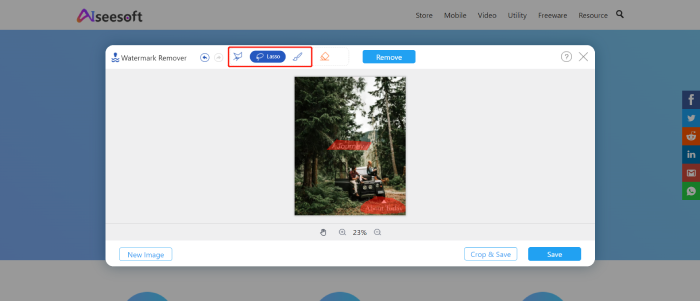
3단계 . "제거"를 클릭하면 결과를 실시간으로 미리 볼 수 있습니다. 이렇게 하면 최상의 출력 품질을 보장하기 위해 지우기를 계속할지 여부를 결정하는 데 도움이 됩니다. 그런 다음 "저장"을 클릭하여 새 사진을 저장합니다.
2. 칠하기
Inpaint 는 사진에서 마법처럼 물체를 제거할 수 있는 온라인 도구입니다. Inpaint를 사용하면 몇 가지 간단한 제스처로 선명하고 멋진 사진을 얻을 수 있습니다. Inpaint를 사용하여 사진에서 개체를 제거하는 것은 사진을 찍는 것만큼 쉽습니다. 세 가지 간단한 단계만 거치면 전선, 관광객, 건물, 배경 잔해 및 기타 요소를 마치 존재하지 않은 것처럼 사라지게 할 수 있습니다. 워터마크를 제거한 후에는 오래된 사진을 복구할 수 있을 뿐만 아니라 Inpaint로 피부를 개선할 수 있습니다.
1단계. 파일을 창에 직접 드롭하거나 "이미지 업로드"를 클릭하여 사진을 업로드합니다. 한편, 형식과 이미지 크기에 주의를 기울여야 합니다. 형식은 JPG 또는 PNG여야 합니다. 사진 크기는 10MB를 초과할 수 없습니다.
2단계. 왼쪽 메뉴 모음에서 필요한 워터마크 제거 도구를 선택합니다. 사진에서 워터마크 위치를 설정한 다음 녹색 "지우기"를 클릭합니다.
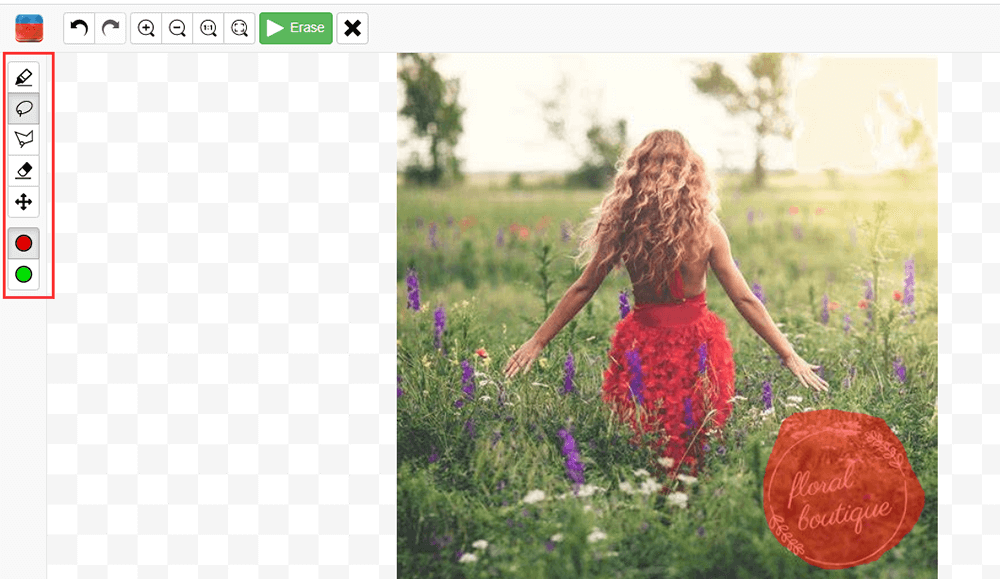
3단계 . 몇 초 후에 워터마크가 없는 사진을 얻을 수 있습니다. 페이지 오른쪽 상단에 표시되는 "다운로드" 버튼을 클릭합니다.
3. 픽슬러
Pixlr 은 브라우저에서 바로 사용할 수 있는 무료 온라인 사진 편집기입니다. 편집기는 PSD(Photoshop), PXD, JPEG, PNG(투명), SVG 등과 같은 거의 모든 이미지 형식을 열 수 있습니다. 이 편집기의 AI 디자인 도구를 사용하면 한 번의 클릭으로 사진에서 워터마크를 완벽하게 제거할 수 있습니다. 어디에 있든 사진을 편집할 수 있습니다. 강력한 온라인 사진 편집기는 모바일 장치에서 참처럼 작동하므로 언제든지 편집 모드로 들어갈 수 있습니다.
1단계. Pixlr 온라인 편집기를 시작합니다.
2단계. "이미지 열기" 버튼을 클릭하여 사진을 업로드합니다. 사진을 업로드하기 위한 URL 로딩도 지원됩니다.
3단계 . "수정" > "CLONE STAMP"를 클릭하여 워터마크를 제거합니다. 워터마크를 클릭하고 마우스를 드래그하여 워터마크를 지웁니다.
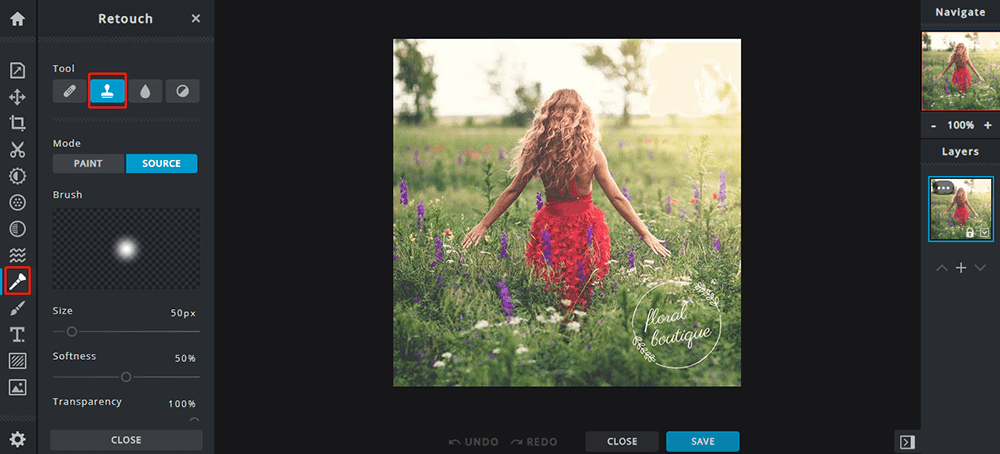
4단계. "저장" 버튼을 클릭하여 사진을 저장합니다. 이 단계에서 사진의 품질과 크기를 설정할 수 있습니다. 완료되면 "다운로드" 버튼을 클릭합니다.
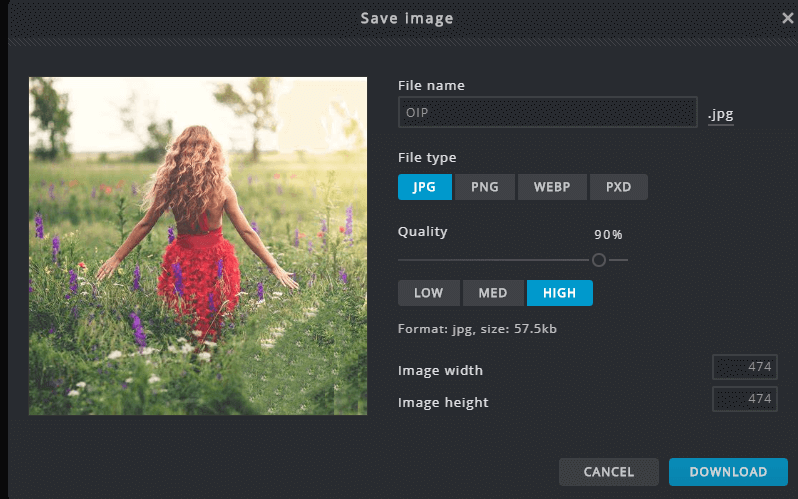
2부 - 오프라인 용구
1. SoftOrbits 사진 스탬프 리무버
SoftOrbits Photo Stamp Remover는 가장 많이 사용되는 워터마크 제거 소프트웨어 중 하나이며 무료로 다운로드할 수 있습니다. 워터마크를 제거하는 것 외에도 날짜 스탬프를 지우고 사람을 제거하고 사진이나 이미지에서 원하지 않는 요소를 지울 수 있습니다. 또한 SoftOrbits 소프트웨어를 사용하여 워터마크를 제거하는 것은 간단한 3단계 프로세스입니다. 수행해야 할 작업은 다음과 같습니다.
1단계. 포토 스탬프 리무버를 열고 메뉴에서 파일 추가를 클릭하여 워터마크가 표시된 이미지 또는 사진을 업로드합니다.
2단계. 마커 또는 기타 선택 도구를 사용하여 워터마크 또는 제거하려는 요소를 강조 표시합니다.
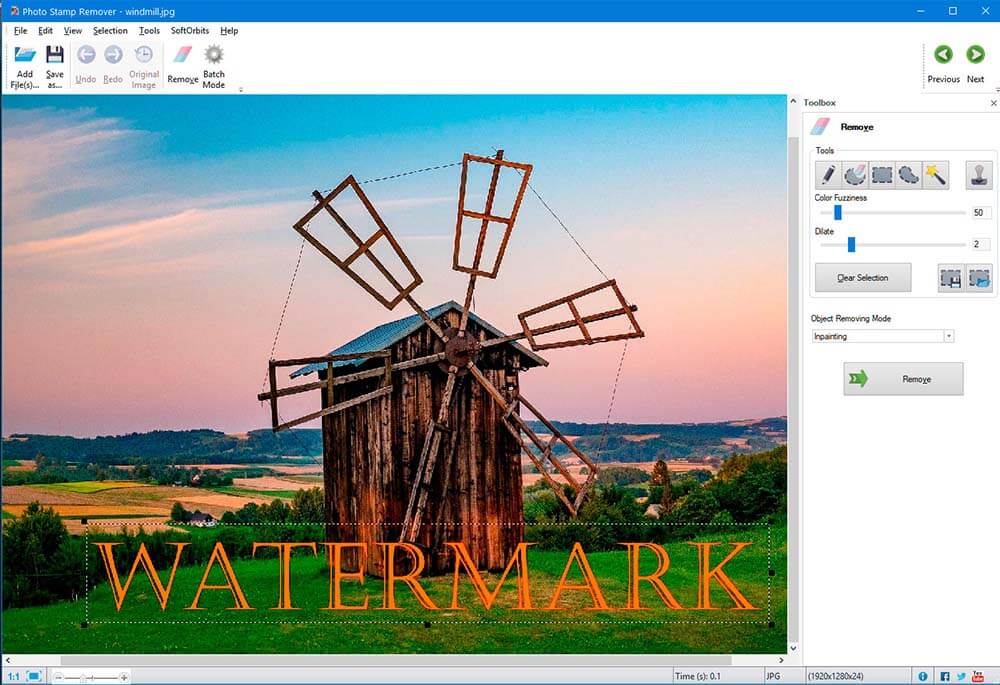
3단계 . 제거를 클릭하여 선택 항목을 지웁니다. 정말 쉽습니다!
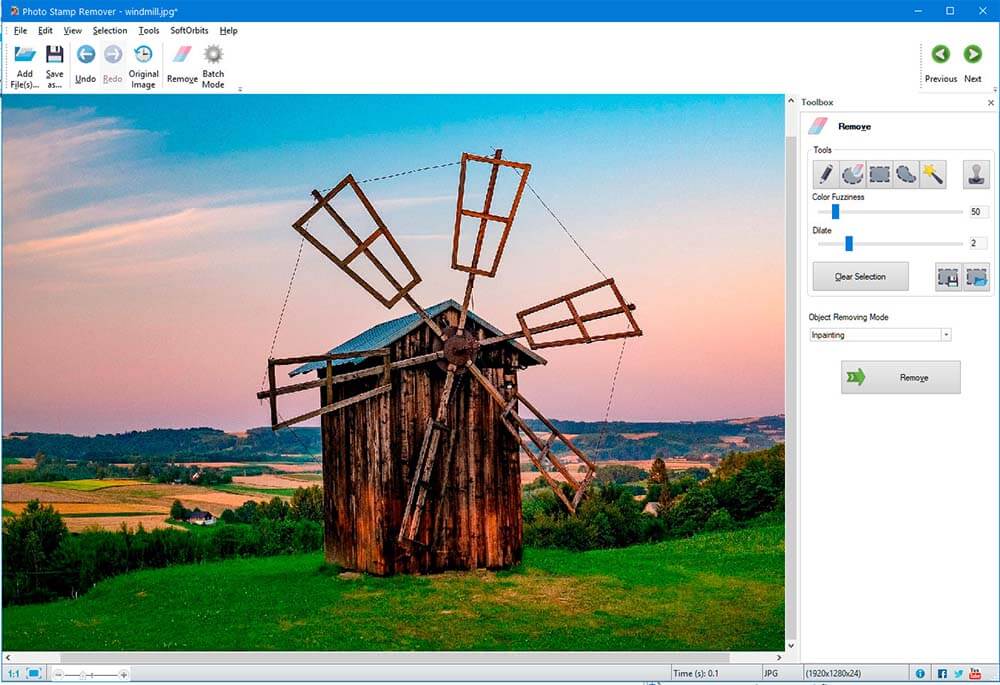
2. 포토샵
Photoshop 은 최고의 이미징 및 그래픽 디자인 소프트웨어 중 하나입니다. 사진 편집 및 합성에서 디지털 페인팅, 애니메이션 및 그래픽 디자인에 이르기까지 Photoshop은 최고의 선택입니다. 전문 사진 도구를 사용하면 데스크탑과 iPad에서 일상적인 편집이나 전체 이미지 변형을 쉽게 수행할 수 있습니다. 사진 자르기, 개체 제거, 수정 및 결합. 색상과 효과를 가지고 놀면서 사진 예술도 지원합니다.
1단계. 소프트웨어를 다운로드하여 설치한 다음 Photoshop을 실행합니다.
2단계. 사진을 끌어서 Adobe Photoshop의 인터페이스로 직접 워터마크를 삭제합니다. 또한 "파일"> "열기 ..."를 클릭하거나 바로 가기를 사용하여 사진을 로드할 수 있습니다.
3단계 . 이제 아래 스크린샷과 같이 Photoshop에서 "Content-Aware Move 용구"을 선택합니다. 다음으로, 제거해야 하는 사진의 워터마크 주변 영역을 클릭한 상태로 선택해야 합니다.
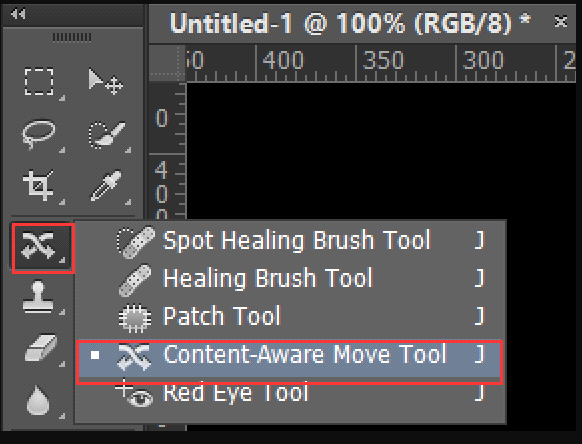
4단계. "편집"> "채우기"로 이동하면 화면에 "채우기" 팝업 상자가 표시됩니다. 여기에서 콘텐츠 목록에서 "콘텐츠 인식"을 선택하고 혼합 영역에서 모드를 "일반"으로, 불투명도를 "100%"로 설정해야 합니다. 설정이 완료되면 "확인" 버튼을 클릭합니다. 그러면 사진에서 워터마크가 사라진 것을 볼 수 있습니다.
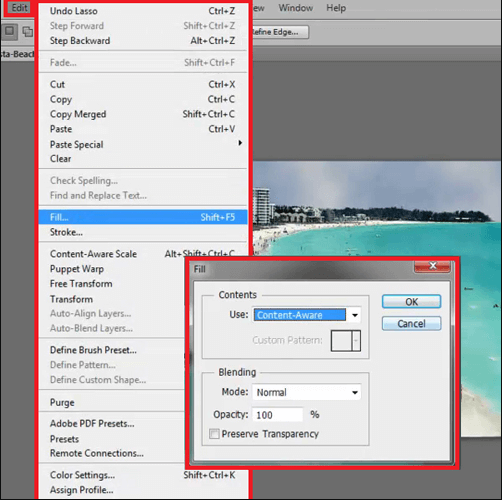
3. 포토파이어 편집 툴킷
Fotophire Editing Toolkit 은 원스톱 사진 편집 소프트웨어입니다. Fotophire Editing Toolkit을 사용하면 픽셀 단위로 정확하게 선택하지 않고도 사진을 망칠 수 있는 모든 것을 쉽게 제거하거나 일부를 복제할 수 있습니다. 또한 불필요한 관광객, 도로 표지판, 전선 등을 손쉽게 제거할 수 있습니다.
1단계. Fotophire Editing Toolkit 소프트웨어를 설치하고 워터마크를 제거하는 데 필요한 사진을 가져옵니다.
2단계. 사용자 정의 브러시로 지울 개체를 표시합니다. 크기와 모양을 선택할 수 있습니다. 또한 직관적인 올가미 도구를 사용하여 정확한 선택을 할 수도 있습니다.
3단계 . "지우기" 버튼을 클릭하면 서버가 워터마크를 빠르게 제거합니다. "저장" 아이콘을 클릭하여 새 사진을 저장합니다.
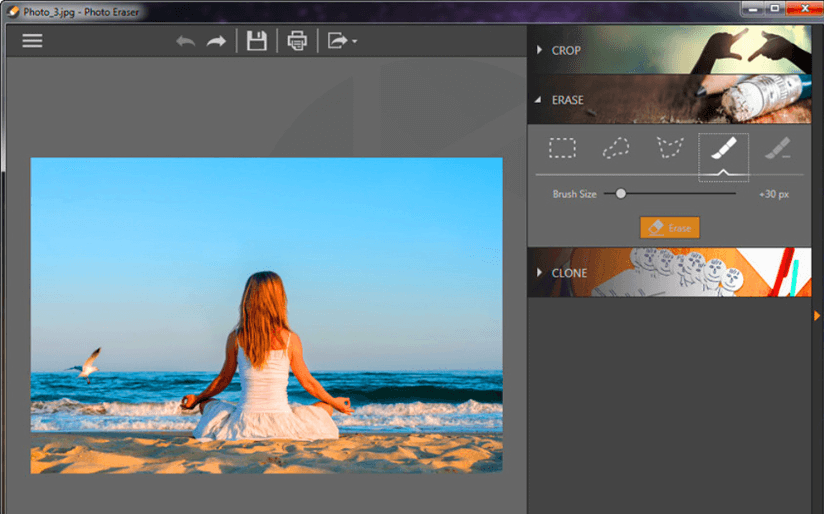
결론
위는 사진에서 워터마크를 제거하는 5가지 도구입니다. 온라인 도구와 오프라인 도구를 모두 나열했습니다. 사진을 추가로 편집하려면 Photoshop 및 Fotophire Editing Toolkit을 사용하는 것이 좋습니다. 워터마크만 제거하려는 경우 온라인 도구를 직접 사용할 수 있습니다. 이 게시물에 대한 좋은 아이디어가 있으면 언제든지 저희에게 연락하십시오 .
이 글이 도움 되었나요? 의견을 보내 주셔서 감사합니다!
네 또는 아니요























